- 返回
- Win8.1给文件夹加密并隐藏
Win8.1不借助第三方软件如何给文件夹加密并隐藏
2015-06-08 16:08作者:系统城
如何给文件夹加密?这是长期受到用户关注的话题,下面我们主要介绍的是在不借助第三方软件的情况下,Win8.1系统如何给文件夹加密并隐藏呢?

Win8.1文件夹加密并隐藏的方法:
1、新建一个文本文件,位置随意,输入以下内容:
cls
@ECHO OFF
title Folder Private
if EXIST "HTG Locker" goto UNLOCK
if NOT EXIST Private goto MDLOCKER
:CONFIRM
echo 你确定要加密隐藏Private文件夹吗?(Y/N)
set/p "cho=>"
if %cho%==Y goto LOCK
if %cho%==y goto LOCK
if %cho%==n goto END
if %cho%==N goto END
echo Invalid choice.
goto CONFIRM
:LOCK
ren Private "HTG Locker"
attrib +h +s "HTG Locker"
echo Folder locked
goto End
:UNLOCK
echo 输入密码来解锁文件夹
set/p "pass=>"
if NOT %pass%== 在此设置密码 goto FAIL
attrib -h -s "HTG Locker"
ren "HTG Locker" Private
echo Folder Unlocked successfully
goto End
:FAIL
echo Invalid password
goto end
:MDLOCKER
md Private
echo Private created successfully
goto End
:End
2、将“在此设置密码”替换为你想设定的密码(注意前后空格不要去掉)
3、将文件另存为Locker.bat
4、把该文件复制到你想要隐藏文件(夹)的位置,然后双击运行一次
5、你会发现该文件自动建立了一个名为“Private”的文件夹,此时把你想要加密隐藏的文件(夹)移动到Private里
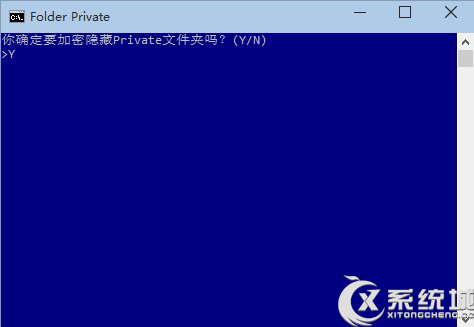
6、再次运行Locker.bat,输入Y代表你确认加密隐藏Private文件夹,输入N放弃操作
7、如果输入Y,Private文件夹将被隐藏
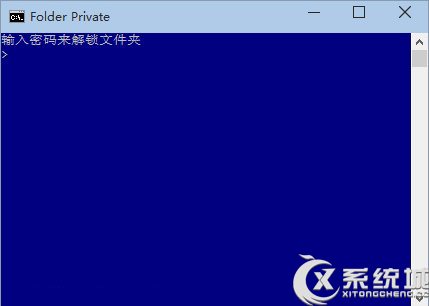
8、此时如果要查看Private文件夹内容,再次运行Locker.bat,输入你设定的密码后回车
注意,Private文件夹在隐藏时也不会由于系统设置了“显示隐藏的文件、文件夹和驱动器”而丧失隐藏效果,只有在取消勾选“隐藏受保护的系统文件”时才会“现身”。
网络上提供许多加密软件确实方便,但在某些特殊情况下,用户直接利用Win8.1系统自带的功能来完成文件夹加密隐藏能不是更好吗?
相关教程
更多